Wie een film maakt, zet regelmatig een tekst in beeld. Een bekende toepassing is de tekst die bij een persoon in beeld verschijnt. Het gaat dan om de naam van een presentator, een politicus of een locatie. Dit soort titels is heel erg populair en er wordt vaak een beweging gebruikt. Een mooie lijn komt in beeld en daarin komt vervolgens de naam van de presentator, bijvoorbeeld. Deze (bewegende) titels noemen we ‘lower third’-titels. Zij staan centraal in dit artikel.

Mooie titels maken kost veel tijd. Zeker als het om bewegende ‘lower third’ titels gaat. Gebruik je eigen editing-software op een slimme manier.
Still
In de meeste gevallen is een titel met een naam, onderaan het scherm, een still. Het is een simpele tekst die even in beeld komt. In de editing software (Premiere bijvoorbeeld) wordt het vaak een ‘title’ genoemd of een ‘still’ (stilstaand beeld). U kunt bij het maken van een still vaak kiezen uit honderden lettertypen. Maar dat is het dan ook. Er zijn weinig bewegingen voorgeprogrammeerd; u dient dat zelf te programmeren in de editing-software. Voor begintitels gebruiken de meeste videofilmers eveneens een still. Afhankelijk van de software hebt u de mogelijkheid om deze begintitels een effect mee te geven.
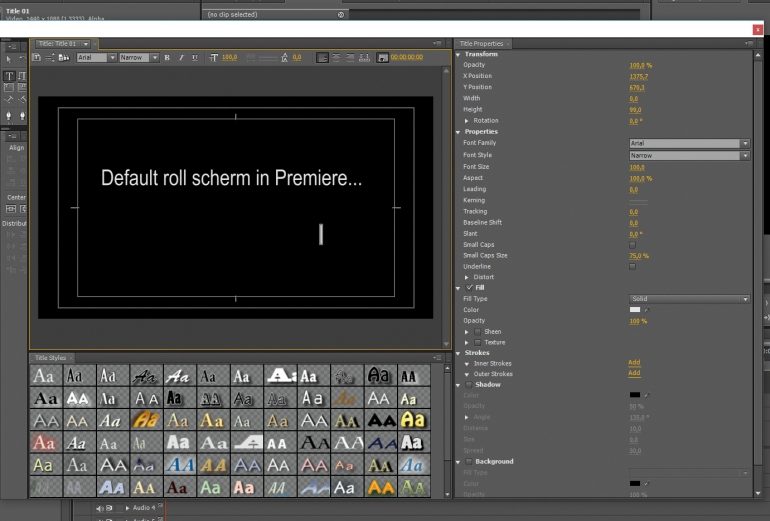
Scroll/roll/crawl
De eindtitels van uw film kunt u in uw editing-sofware gemakkelijk realiseren door de teksten in een zogenaamde ‘roll’ (of ‘crawl’) te plaatsen. De software zorgt er dan voor dat de tekst over het scherm rolt. (Roll is verticaal, crawl is horizontaal.)
Maar ik vind deze functie vaak te beperkt. Als u voor de eindtitels een roll gebruikt, dient u de teksten via een scherm in te voeren. Als ik naar Premiere kijk, is dit een lastig scherm, omdat je niet goed gecentreerd kunt uitlijnen. Ook als u het uitlijnen vooraf in Word doet, valt dat effect weer weg bij kopiëren. Niet voor niets bestaat er iets als After Effects en ook andere software om die beperkingen in de editing software op te vangen.
Maar After Effects is een bijzonder uitgebreid programma, wat dus ook weer tijd kost om te leren. En we willen ‘alleen maar’ een mooie eindtitel maken zonder al te veel moeite.
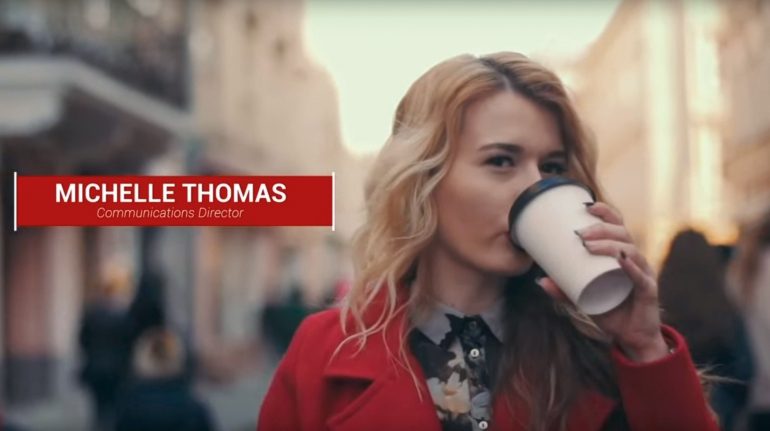
In deze eenvoudige begintitel zijn 2 lettertypen gebruikt en bij opkomst ‘flitst’ deze animatie. Erg mooi en eenvoudig te realiseren met voorgeprogrammeerde After Effects-templates.
Lower third
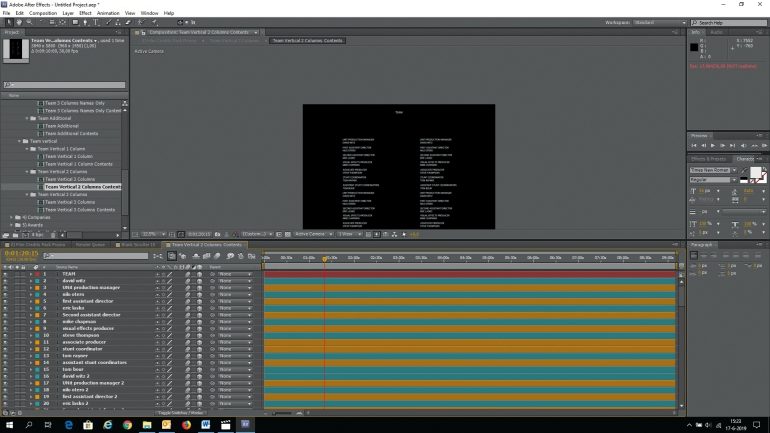
Met de aftiteling werkt het ook zo: pakket downloaden, teksten veranderen en renderen. Daarna importeren in uw eigen film.
Een titel die in het onderste derde gedeelte van het scherm staat wordt ‘lower third’ genoemd. Deze vorm van presentatie is enorm populair. Het belangrijkste kenmerk van de moderne lower third is dat het dus een bewegende titel betreft. Vaak wordt daarmee de naam van bijvoorbeeld de geïnterviewde in beeld gebracht en zijn functie. Het kan ook de plaatsnaam zijn van een stad ter ondersteuning van het beeld. Noem maar op.
Programmamakers houden zich niet meer aan dat onderste derde gedeelte. Veel programma’s maken bovenin het scherm reclame voor andere programma’s of kondigen aan wat straks te zien zal zijn. Allemaal met bewegende beelden, icoontjes en teksten.
En daar gaat het om: visueel aantrekkelijke presentaties met een informatietekst.
Koop!
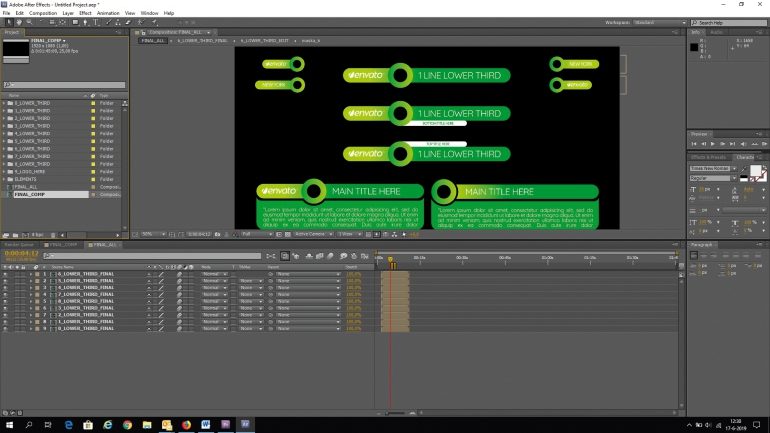
Op het hoofdscherm in After Effects worden alle animaties gepresenteerd.
Die bewegende titels onderin of bovenin het scherm zijn erg moeilijk te maken. Het kost veel tijd en al je aandacht gaat naar die titel, terwijl je film centraal moet blijven. Hoe kunt u zichzelf tijd besparen?
Een eenvoudige oplossing is: gewoon een lower third-titel kopen. Dat kan via een aantal websites en u kunt zelf deze titels aanpassen. U hoeft eigenlijk niets te programmeren. Dat scheelt veel tijd. Omdat er een groot aanbod is, is er altijd wel iets van uw gading bij. Wees niet bevreesd, deze titels zijn over het algemeen niet duur.
9 stappen
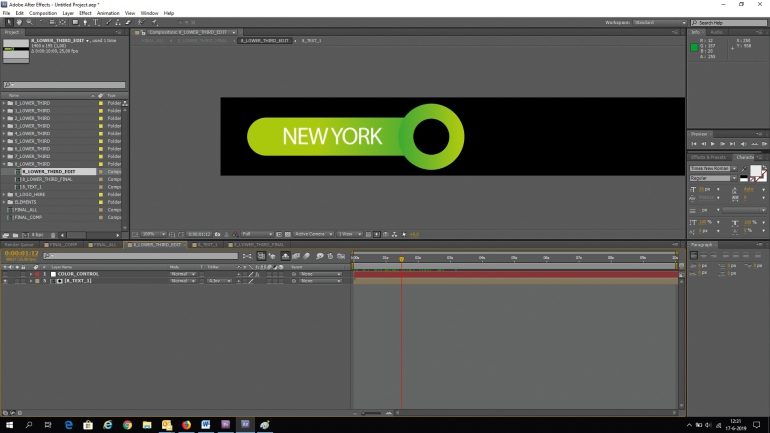
Kies er een uit en ga deze bewerken.
We gaan een lower third kopen en dan aanpassen aan onder eigen voorkeuren.
Doe het volgende in 9 stappen (voorbeeld is voor After Effects).
1. Bekijk de mogelijkheden op een van de verderop genoemde websites. Zorg ervoor dat de layout past bij de stijl van uw film. Houd ook in de gaten of de aangeboden lower third technisch bij uw editing-software past.
2. Koop de lower third en download het pakket.
3. Installeer het pakket op uw computer. Maak een kopie.
4. Open vervolgens de lower third.
5. Zoek de tekst op die u wilt wijzigen en wijzig deze
6. Sla dan eerst het bestand op onder een andere naam (anders gaat het origineel verloren).
7. Pas eventueel de kleuren aan. U hebt een en ander al opgeslagen, dus u kunt experimenteren.
8. Ga tot slot naar ‘make movie’ en genereer de lower third als film.
9. Importeer deze film in uw editingsoftware.
Begintitels
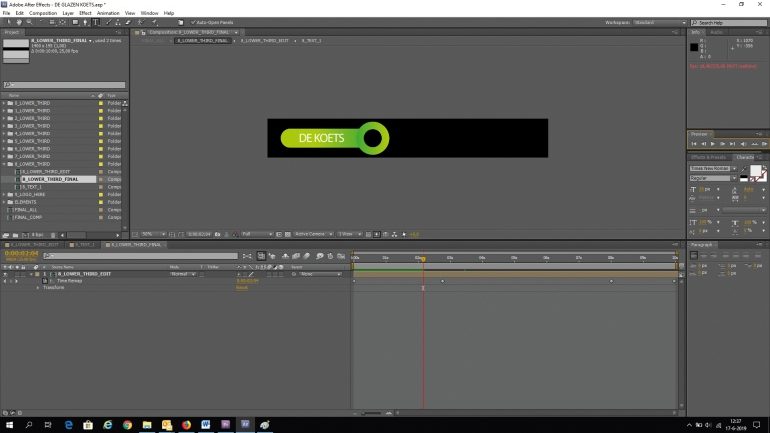
Speel de lower third af. Wel eerst opslaan! Onder een andere naam! En speel af, testen dus!
Ook zijn er bewegende begin- en eindtitels te koop. Dat werkt op dezelfde manier. Zoek eerst op de markt-websites naar een goede stijl die past bij de stijl van uw film.
Als er iets is van uw gading, download het pakket en installeer het pakket.
Volg de 9 stappen zoals die hierboven zijn beschreven.
Eindtitels
Om eindtitels in uw editing-software te maken, is een hele klus. Om het te vergemakkelijken kunt u dus ook gebruik maken van de voorgeprogrammeerde aftitelingen. Er is een heel scala aan mogelijkheden.
Voorbeeld: de koets
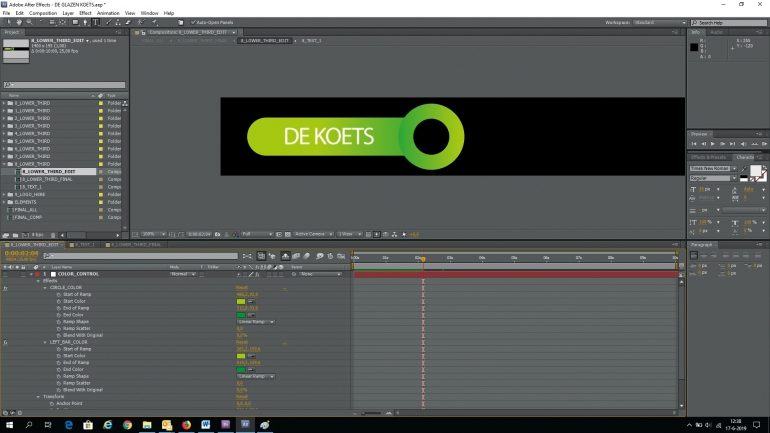
Als voorbeeld laat ik zien hoe u een eenvoudige tekst erg mooi over een opname van de Glazen Koets heen kunt projecteren.
Voer eerst de stappen 1 t/m 4 uit.
Dan opent u het tekstgedeelte van één van de lower thirds. U koopt namelijk meestal een aantal verschillende animaties in één pakket. Kies gewoon de leukste of de mooiste. Ik heb voor nummer 8 gekozen.
Stap 5: tekst
Ik pas de tekst aan. In het origineel staat NEW YORK. Ik wijzig dat in De koets.
Stap 6: opslaan
Nadat ik de tekst heb aangepast, sla ik het bestand op onder een andere naam.
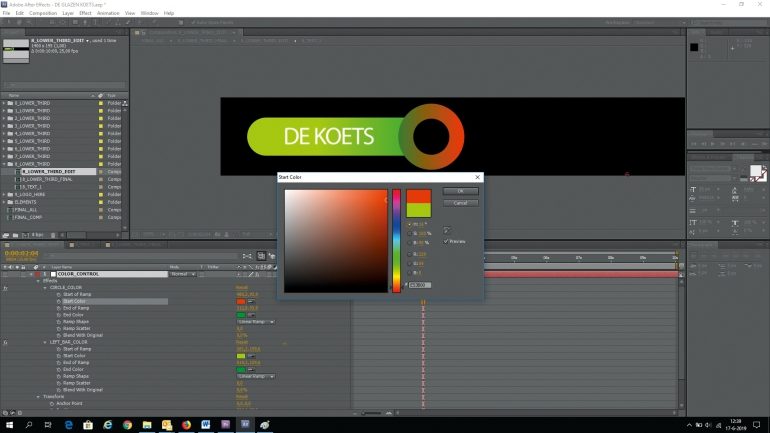
Stap 7: kleur
Nu ga ik de kleur wijzigen. Het origineel is groen, maar bij het koninklijk huis past de kleur oranje beter. Open daarvoor het edit-gedeelte en kies voor ‘color’.
Met het kleurenscherm kiest u de mooiste uit. Doe dit voor de cirkel en voor de balk. Zij worden allebei apart vermeld. En sla de wijzigingen weer op.
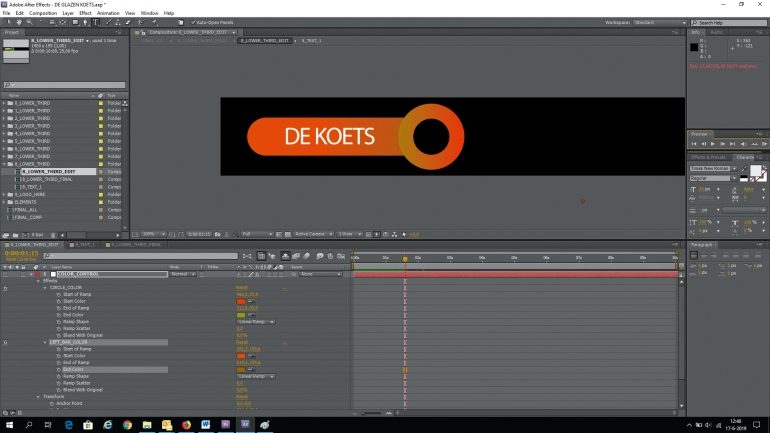
Stap 8/9: renderen en importeren
Kies daarna voor de FINAL-versie, test de beweging van de animatie en render de animatie dan naar een avi-bestand. Als het avi-bestand is opgeslagen, kunt u dit bestand in de editing-software importeren.
RGB en alpha
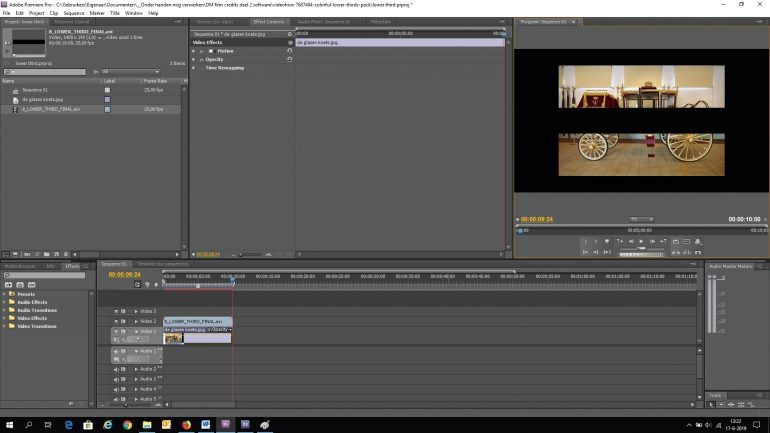
Als u de lower third in de editing-software importeert, en deze over een ander beeld heenplaatst, kan er een balk verschijnen. De lower third is dan niet transparant en de alpha dient te worden aangezet.
Bij het aanmaken van de avi in After Effects, dient u erop te letten dat de instellingen voor de transparantie goed staan ingesteld.
In allerlei software wordt dit gevonden onder de ‘channels’. Die staat dan standaard op RGB (kleurinstelling), maar er is ook altijd een instelling RGB + Alpha. Klik deze aan en uw lower third wordt transparant.
Importeren
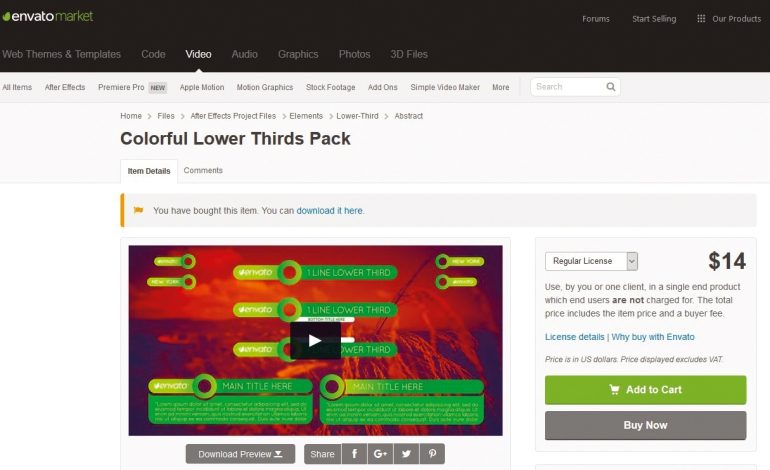
De aangemaakt avi kunt u in alle editing-software importeren. Het is immers een video. (Uw software moet wel de avi aankunnen, natuurlijk, anders dient u de avi te converteren.)
Eenmaal geïmporteerd en op de tijdlijn geplaats, kunt u de lower third verplaatsen, vergroten, verkleinen, net zolang tot hij goed staat.
Wilt u de beweging sneller, knip er dan een stuk uit, of experimenteer met de ‘duration’ (tijdsverloop) van het fragment.
Professioneel
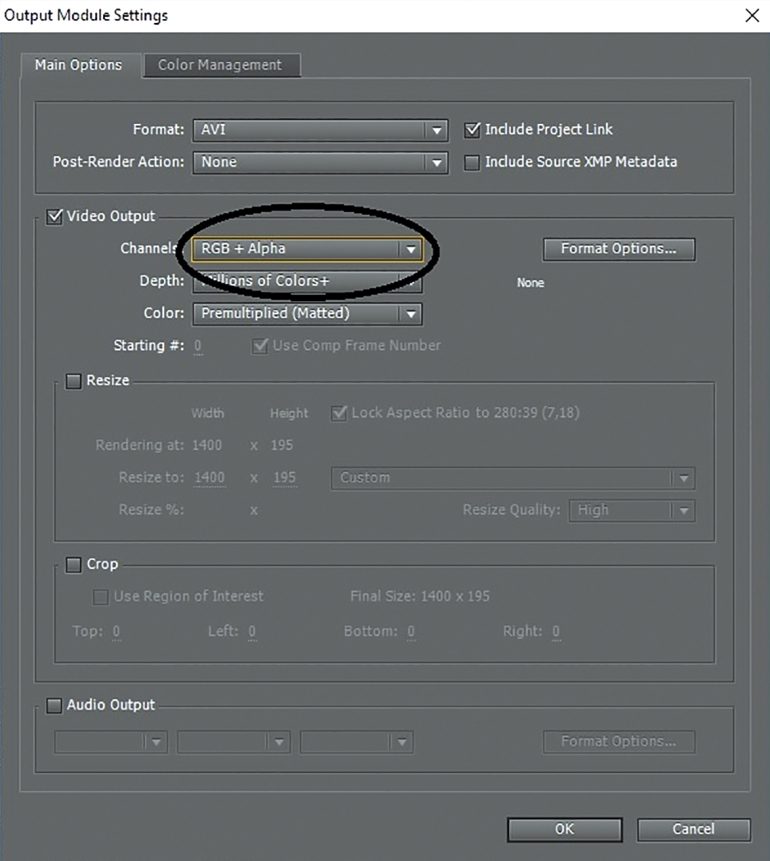
Het werken met een bewegende titel (lower third) kan een hele mooie toegevoegde waarde zijn in uw film of reportage. Maar ook hier geldt: kies een stijl en houd u daaraan. Gebruik niet allerlei stijlen door elkaar heen en gebruik de bewegingen met mate, afhankelijk van de inhoud van uw film. Veel succes en plezier!
Websites met lower thirds
Envato Market heeft VideoHive (https://videohive.net). De producten betaalt u per stuk.
Freepik heeft enkele gratis producten (https://www.freepik.com) en is verder betaald.
VideoBlocks is betaald, maar via een abonnement (https://www.videoblocks.com).
Het effect
Het effect van deze lower third in het voorbeeld is erg leuk. Hij begint met een ronde cirkel, daaruit schuift een balk en vervolgens wordt daar de tekst in gepresenteerd. De tekst komt uit de cirkel schuiven.
Na enkele momenten schuift de tekst weer terug, de balk schuift terug en de cirkel verdwijnt.
Pieter Reintjes (video-college.nl)















Reacties (0)